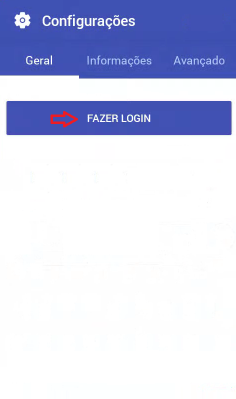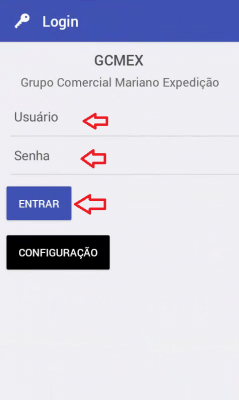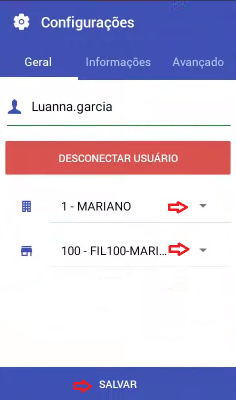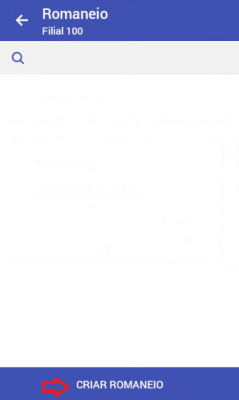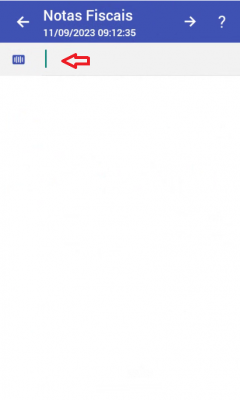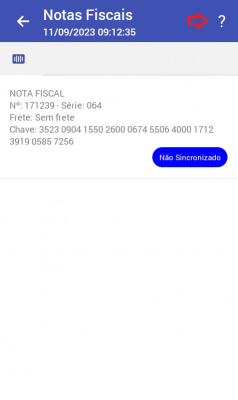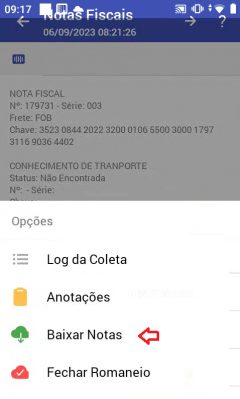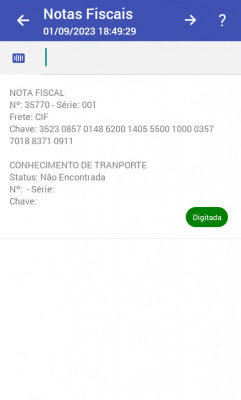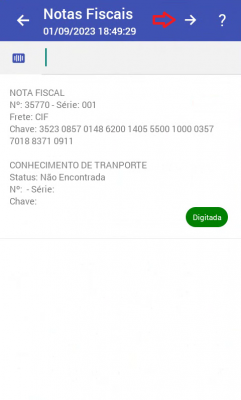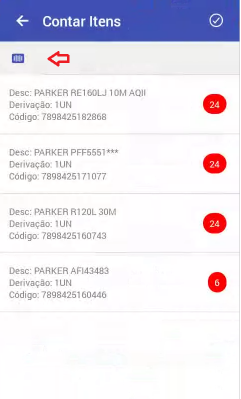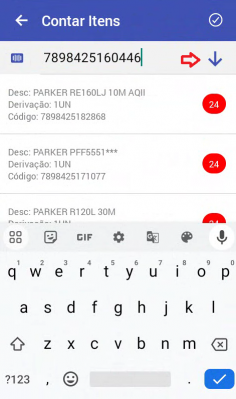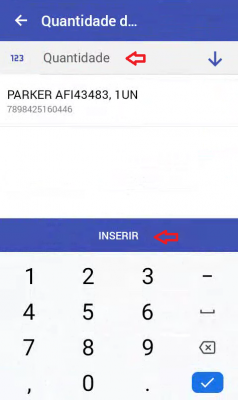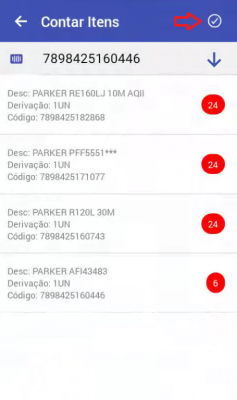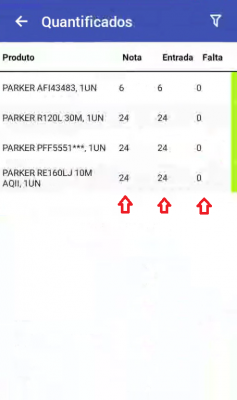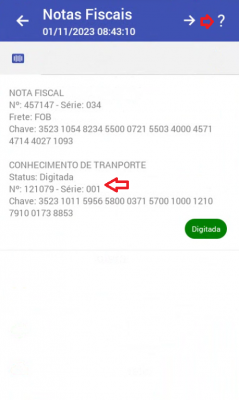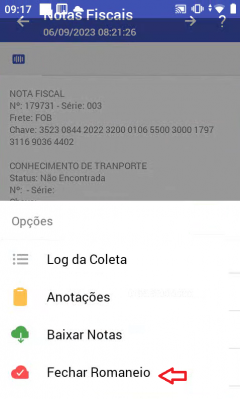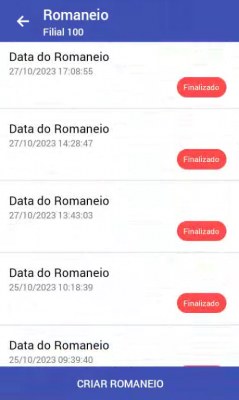Mudanças entre as edições de "Mariano:Manual Conferencia de Produtos para Comercialização com Coletor"
| (56 revisões intermediárias por 2 usuários não estão sendo mostradas) | |||
| Linha 1: | Linha 1: | ||
| − | + | '''CONFERÊNCIA DE PRODUTOS COM COLETOR ''' | |
| − | [[File: | + | Abrir o aplicativo GCMEXS, referente a entrada de mercadoria. |
| + | |||
| + | [[File:EntImagem1.png|700x400px|RTENOTITLE]] | ||
| + | |||
| + | Fazer Login. | ||
| + | |||
| + | [[File:EntImagem2.png|700x400px|RTENOTITLE]] | ||
Ao abrir o aplicativo digite seu usuário. O usuário é o mesmo de acesso ao sistema ERP. | Ao abrir o aplicativo digite seu usuário. O usuário é o mesmo de acesso ao sistema ERP. | ||
| − | [[File: | + | [[File:EntImagem3.png|700x400px|RTENOTITLE]] |
| − | Cada usuário terá acesso a sua filial. | + | Cada usuário terá acesso a sua empresa e filial. |
Clicar em Salvar | Clicar em Salvar | ||
| − | [[File: | + | [[File:EntImagem4.png|700x400px|RTENOTITLE]] |
| − | + | '''CRIAR UM ROMANEIO''' | |
| − | + | Ao salvar as configurações e receber os produtos clique em criar romaneio. | |
| − | + | [[File:EntImagem5.png|700x400px|RTENOTITLE]] | |
| − | + | ||
| − | + | ||
| − | + | ||
| − | [[File: | + | |
Para iniciar a conferência bipar o código de barras da chave de acesso da nota fiscal. | Para iniciar a conferência bipar o código de barras da chave de acesso da nota fiscal. | ||
| Linha 27: | Linha 29: | ||
Bipar todas as notas recebidas, depois iniciar a contagem. | Bipar todas as notas recebidas, depois iniciar a contagem. | ||
| − | + | Obs: A nota fiscal deve estar processada para conseguir fazer o processo de fechamento pelo coletor. | |
| − | + | ||
| − | + | ||
| − | + | ||
| − | + | ||
| − | + | ||
| − | + | ||
| − | + | ||
| − | + | ||
| − | + | ||
| − | + | ||
| − | + | ||
| − | + | ||
| − | + | ||
| − | + | ||
| − | + | ||
| − | + | ||
| − | + | ||
| − | + | ||
| − | + | ||
| − | + | ||
| − | + | ||
| − | + | ||
| − | + | ||
| − | + | ||
| − | + | ||
| − | + | ||
| − | + | ||
| − | + | ||
| − | + | ||
| − | + | ||
| − | + | ||
| − | + | ||
| − | + | ||
| − | + | ||
| − | + | ||
| − | + | ||
| − | + | ||
| − | + | ||
| − | + | ||
| − | + | ||
| − | + | ||
| − | + | ||
| − | + | ||
| − | + | ||
| − | + | ||
| − | + | ||
| − | + | ||
| − | + | ||
| − | + | [[File:EntImagem6.png|700x400px|RTENOTITLE]] | |
| − | + | Depois de bipar a nota fiscal a mesma ficará como NÃO SINCRONIZADA. Clique no ponto de interrogação que tem ao lado direito superior da tela “?”. | |
| − | + | [[File:EntImagem7.png|700x400px|RTENOTITLE]] | |
| − | + | Va na opção baixar notas, assim o coletor ira puxar todos os produtos que constam na nota fiscal para iniciar a conferencia. | |
| − | Para | + | Para notas que o CTE for FOB o mesmo tem que esta PROCESSADO junto a nota, para ele vincular junto quandor for feito a baixa das notas. |
| − | [[File: | + | [[File:EntImagem8.png|700x400px|RTENOTITLE]] |
| − | + | Após baixar as notas o romaneio deve estar como digitada. | |
| − | [[File: | + | [[File:EntImagem9.png|700x400px|RTENOTITLE]] |
| − | + | Assim que estiver como digitada a nota fiscal, os produtos já podem ser bipados. Clique na seta do lado direito superior para iniciar a contagem. | |
| − | [[File: | + | [[File:EntImagem10.png|700x400px|RTENOTITLE]] |
| − | + | Bipe o codigo de barras do produto, o codigo pode ser digitado tambem. | |
| − | [[File: | + | [[File:EntImagem11.png|700x400px|RTENOTITLE]] |
| − | + | [[File:EntImagem12.png|700x400px|RTENOTITLE]] | |
| − | + | Conferir se o produto bipado é o desejado. Insira a quantidade do produto. Clique em inserir. | |
| − | + | [[File:EntImagem13.png|700x400px|RTENOTITLE]] | |
| − | + | Depois de todos os produtos bipados, clique na seta do lado superior direito e confirme todos os produtos estao com a quantidade correta conforme a nota fiscal. | |
| − | + | [[File:EntImagem14.png|700x400px|RTENOTITLE]] | |
| − | + | Fazer a conferencia de todos os produtos, verificar quantidade da nota com a quantidade de entrada. Caso algum produto esteja faltando será acusado no campo FALTA. Nesse caso a nota tem que ser dado entrada com a quantidade total (conforme esta na nota fiscal) e depois o responsavel deve entrar em contato com o fornecedor. | |
| − | + | [[File:EntImagem15.png|700x400px|RTENOTITLE]] | |
| − | + | Depois de conferidos todos os produtos e confirmado que estao todos corretos prosseguir com o fechamento da nota. Volte para a tela inicial confirme se o CTE esta vinculado com a nota ( em caso de CTE FOB), caso esteja tudo correto prossiga com o fechamento. Clique no ponto de interrogação no lado superior direito. Clique em Fechar Romaneio, apenas 1 vez e aguarde a confirmação do fechamento. | |
| − | + | [[File:EntImagem16.png|700x400px|RTENOTITLE]] | |
| − | [[File: | + | [[File:EntImagem17.png|700x400px|RTENOTITLE]] |
| − | + | Assim que fechado o romeio vai para a situaçao FINALIZADO. | |
| − | [[File: | + | [[File:EntImagem18.png|700x400px|RTENOTITLE]] |
Edição atual tal como às 10h02min de 27 de novembro de 2023
CONFERÊNCIA DE PRODUTOS COM COLETOR
Abrir o aplicativo GCMEXS, referente a entrada de mercadoria.
Fazer Login.
Ao abrir o aplicativo digite seu usuário. O usuário é o mesmo de acesso ao sistema ERP.
Cada usuário terá acesso a sua empresa e filial.
Clicar em Salvar
CRIAR UM ROMANEIO
Ao salvar as configurações e receber os produtos clique em criar romaneio.
Para iniciar a conferência bipar o código de barras da chave de acesso da nota fiscal.
Bipar todas as notas recebidas, depois iniciar a contagem.
Obs: A nota fiscal deve estar processada para conseguir fazer o processo de fechamento pelo coletor.
Depois de bipar a nota fiscal a mesma ficará como NÃO SINCRONIZADA. Clique no ponto de interrogação que tem ao lado direito superior da tela “?”.
Va na opção baixar notas, assim o coletor ira puxar todos os produtos que constam na nota fiscal para iniciar a conferencia.
Para notas que o CTE for FOB o mesmo tem que esta PROCESSADO junto a nota, para ele vincular junto quandor for feito a baixa das notas.
Após baixar as notas o romaneio deve estar como digitada.
Assim que estiver como digitada a nota fiscal, os produtos já podem ser bipados. Clique na seta do lado direito superior para iniciar a contagem.
Bipe o codigo de barras do produto, o codigo pode ser digitado tambem.
Conferir se o produto bipado é o desejado. Insira a quantidade do produto. Clique em inserir.
Depois de todos os produtos bipados, clique na seta do lado superior direito e confirme todos os produtos estao com a quantidade correta conforme a nota fiscal.
Fazer a conferencia de todos os produtos, verificar quantidade da nota com a quantidade de entrada. Caso algum produto esteja faltando será acusado no campo FALTA. Nesse caso a nota tem que ser dado entrada com a quantidade total (conforme esta na nota fiscal) e depois o responsavel deve entrar em contato com o fornecedor.
Depois de conferidos todos os produtos e confirmado que estao todos corretos prosseguir com o fechamento da nota. Volte para a tela inicial confirme se o CTE esta vinculado com a nota ( em caso de CTE FOB), caso esteja tudo correto prossiga com o fechamento. Clique no ponto de interrogação no lado superior direito. Clique em Fechar Romaneio, apenas 1 vez e aguarde a confirmação do fechamento.
Assim que fechado o romeio vai para a situaçao FINALIZADO.